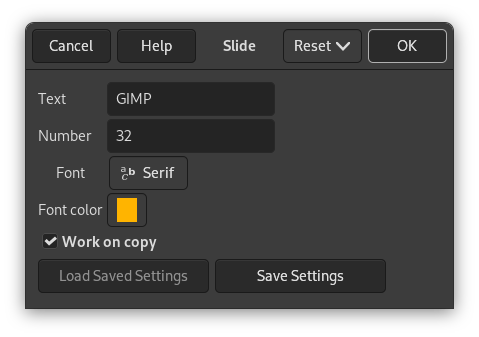Dit filter laat uw afbeelding er uitzien als een dia, door een dia-film toe te voegen, zoals een zwart frame, tandwielgaten en labels.
Indien nodig zal de afbeelding worden bijgesneden om te passen in een verhouding van de breedte : hoogte = 3:2. Als de breedte van de afbeelding groter is dan de hoogte van de afbeelding, zullen zwarte frames worden toegevoegd aan de boven- en onderkant van de afbeelding, anders zullen de frames worden toegevoegd aan de linker- en rechterkant. U kunt de kleur selecteren, als ook het lettertype van de tekst die op de frames zal verschijnen. De huidige achtergrondkleur zal worden gebruikt voor het tekenen van de gaten.
![[Opmerking]](images/note.png)
|
Opmerking |
|---|---|
|
The filter only works on RGB and grayscale images without an alpha channel. Otherwise, the menu entry is disabled. |
- Tekst
-
Een kort label dat zal worden weergegeven aan de boven- en onderzijde (of linker- en rechterkant) van het frame. De tekst moet echt kort zijn.
- Getal
-
Hier kunt u een tekst invoeren om opeenvolgende nummers te simuleren. Twee nummers zullen worden weergegeven: dit nummer en dit nummer waaraan het teken “A” is toegevoegd.
- Lettertype
-
klikken op deze knop opent het dialoogvenster Lettertype, waar u een lettertype kunt kiezen voor de tekst op het frame.
- Font color
-
Klikken op deze knop brengt een dialoogvenster naar voren om een kleur te kiezen voor de kleur van de tekst.
- Op kopie werken
-
Indien geselecteerd maakt het filter een nieuw venster dat een kopie van de afbeelding bevat met het toegepaste filter. De originele afbeelding blijft ongewijzigd.